在线配色器
搭出好色彩

安装了新版本的Photoshop,就要试试它的新功能,要不然我们装他干嘛呢?假如你安装了Photoshopcs5或更高的版本,你就Get到了Photoshop的一项

我们在处理图片或制作图形的时候,很多图形刚制作的时候边缘是光滑的,等稍微变形或者缩小的时候就出现了锯齿。因为PS是位图,不能像矢量图那样缩放自如。如果发现有锯齿,下

制作精准的选区,只对想要调整的区域进行调整,而不影响其他区域,是高质量和高效率完成后期调整的重要一步。通过这段时间的学习,把各地方搜罗来的方法结合自己的理解做了这个
通过上面的实际比较,验证了前面我们根据曲线变化所做的推理。即暗调和高光部分变化的幅度小,中间调变化的幅度大。
再深化一下。来看下图,其实从中我们就可以得到abc三点变化前后大概的B数值,而不必依赖取样器。
我们知道X轴数值代表原图绝对亮度,Y轴代表调整后绝对亮度,那么观察b点在X轴和Y轴的起始位置,均为50%。这代表“原50%后50%”,就是没有变化。在加亮后b点的Y轴位置大约是71%至73%左右。这代表“原50%后71%”,换句话说,原图中50%亮度的像素,在调整后应为71%至73%左右。大家可以分别比较两图中的143,144坐标处。
用同样的方法观察c点,应该是“原75%后87%”。调整后大约位于86%至89%。可以分别比较两图的253,125坐标处。
仔细看a点在Y轴上升的距离,其实和c点并不相等,比c略大一些。应该是“原25%后40%”,大约是39至41%左右。可分别比较两图的366,260坐标处。
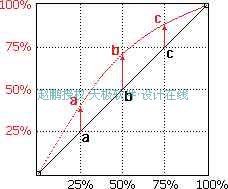
让鼠标在没有调整过的原图像上四处游走,注意信息调板中的B数值,会发觉最高的亮度在90%左右。在调整后的图像上游走,会发现最高的亮度在96%左右。这说明在调整之前和之后,图像中都没有最亮(即B值为100%,也就是纯白)的像素存在。可以通过增加调整的幅度让它出现。
我们可以将信息调板放在一个不会被其他东西遮挡的地方,然后使用曲线调整,在调整时将鼠标移到图像中,信息调板就会出现两组数值,中间用“/”分隔,左边的是调整前数值,右边的是调整后的数值。如下图。在坐标487,29处,亮度从89%提升到了100%。此时如果确认曲线调整,这个地方就是纯白了。
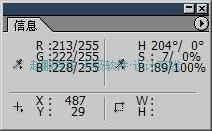
信息调板的这种参数比较功能,也适用其他种类的色彩调整方式,是非常方便的。因此一般将信息调板放置于界面的边角方便察看。
当然,大部分时候都是凭眼力去判断整体效果是否合适,需要这样精准追求局部效果的机会并不多。但是了解这种方式对深化认识色彩原理还是有好处的。
虽然使用B的百分比数值来表示和对比亮度较为直观和方便,但是大家心里要记住,这个百分比基于一个亮度的基础数值,这个数值就是256。这个原理在本课第一节就已经提到过了。也就是说,我们在上面得到的那些B的百分比值,如果要对应为实际的亮度级别,就应该乘上256。如下图。
还要记住一个问题,色阶的总数是256级,但最高的数值是255。
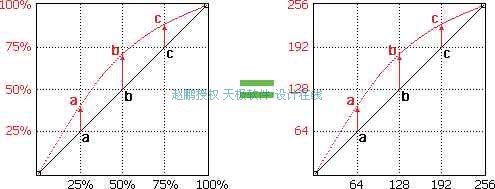
前面我们推理abc三点改变幅度的时候,用的单位都是百分比,那是为了和HSB中的B数值对应起来。其实曲线设置框中本身就有一个色阶数值,当鼠标在曲线框格中移动的时候,左下角就会出现一组动态数值。如下图。

当在曲线上确立一个点后,输入和输出就指示着目前所选中的点。如下图。其中的输入表示变化前色阶值,输出则表示变化后的色阶值。可以直接输入数字进行精确的调整定位。此时两个数值不再随着鼠标移动而变化,如果要恢复动态数值,可用鼠标在远离曲线的位置(如下右图鼠标处)点击一下即可。如果距离曲线太近光标会变为十字箭头,点击会增加曲线控制点。

前面我们推理过b点的变化幅度为“原50%后71%”,两者换算为色阶分别是256×50%=128,256×71%=182(近似)。可以看出和上图中的数值是差不多的。其中的误差主要是因为71%是依靠目测得出的大概位置。
大家也许不明白我为何要这样绕一个弯,而不在开始部分就引入色阶?刚才已经解释过了,是为了和HSB色彩模式中的B值对应起来。那为什么要和B值对应呢?因为在实际使用中,用信息调板来查看亮度是较为方便的。而信息调板中没有色阶方式,最好的亮度测量方式就是HSB中的B值。
在理解了曲线上升能够加亮图像的原理后,应该也就可以明白:如果曲线下降,将会减暗图像,这里就不再重复介绍了。
Copyright © 2016-2022 WWW.PSDEE.COM All Rights Reserved 版权归PSDEE教程网所有
本站所发布内容部分来自互联网,如有侵犯到您的权益烦请通知我们,我们会在3个工作日内删除相关内容
联系QQ:309062795 闽ICP备10004512号-4